Zsh je široce používaný shell příkazového řádku, který nabízí výkonné funkce a rozsáhlé možnosti přizpůsobení; uživatelé však mohou zaznamenat určité chyby při spouštění příkazů na terminálu. The Příkaz zsh nebyl nalezen wget chyba je jednou z těch chyb, se kterými se uživatelé počítačů Mac obvykle setkávají. K této chybě dochází, když Zsh nelze najít wget příkaz ve své sadě dostupných příkazů.
V tomto článku prozkoumáme opravy k vyřešení tohoto typu chyby na terminálu Mac.
Jak opravit – zsh: příkaz nenalezen: wget Error
The zsh: příkaz nenalezen: wget chyba je zpráva, která se objeví při pokusu o spuštění wget příkaz v Zsh shell, ale narazí na problém. To naznačuje, že Zsh nemůže najít wget mezi jeho rozpoznanými příkazy, což vede k chybové zprávě. Hlavní příčinou této chyby je od wget nástroj nemusí být ve vašem systému nainstalován, což brání Zsh od rozpoznání příkazu.
Chcete-li opravit zsh: příkaz nenalezen: wget chyba v terminálu Mac, můžete postupovat podle následujících kroků:
Krok 1: Zkontrolujte instalaci wget na Zsh
Nejprve se ujistěte wget je správně nainstalován na vašem počítači Mac a to lze provést spuštěním wget verze, jak je uvedeno níže:
wget --verze

Výstup tomu napovídá wget není ve vašem systému nainstalován a můžete přejít ke kroku 2 a provést instalaci.
Krok 2: Nainstalujte wget na Zsh
Instalovat wget na Zsh použitím Homebrew , proveďte následující příkaz:
vařit Nainstalujte wget
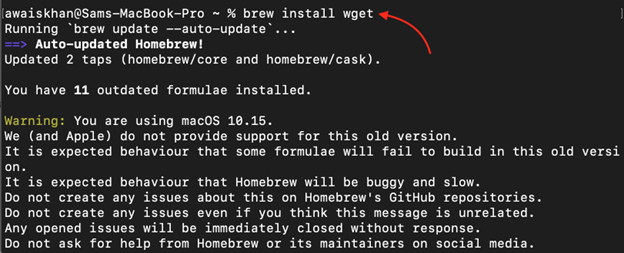
Tento příkaz se nainstaluje wget ve vašem systému, což umožňuje Zsh rozpoznat wget příkaz.
Poznámka: Chcete-li získat instalační příručku Homebrew na Mac, navštivte tady .
Krok 3: Otestujte instalaci
Nakonec otestujte, zda wget příkaz Zsh rozpozná spuštěním následujícího příkazu:
wget --verze
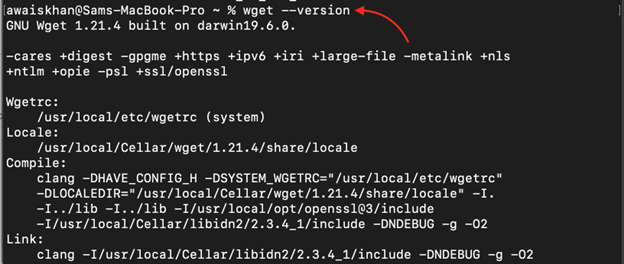
Volitelné kroky
Někdy se může stát, že po instalaci wget bude problém stále existovat. Chcete-li tento problém vyřešit, musíte provést několik dalších kroků uvedených níže:
Krok 4: Přidejte proměnnou cesty
Proměnná cesta informuje Zsh kde najít wget spustitelný soubor. Chcete-li přidat správnou cestu pro wget cíl, otevřete .zshrc soubor a připojte následující řádek k určení cesty k souboru wget umístění:
vývozní CESTA = ' $PATH :/usr/local/bin/wget'
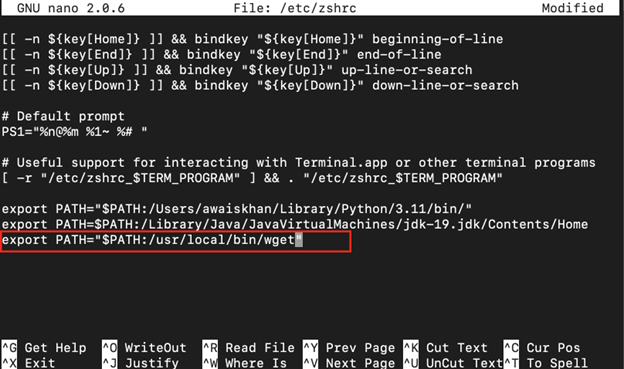
Poznámka: Adresář cesty wget na Zsh můžete najít z následujícího příkazu:
který wget

Krok 5: Uložte změny
Poté uložte soubor s proměnnou cesty pomocí CTRL+X , přidat A a stiskněte enter a poté znovu načtěte soubor, aby se změny projevily.
zdroj / atd / zshrc

Po dokončení výše uvedených kroků můžete testovat wget příkaz ve vašem terminálu Zsh:
wget --verze
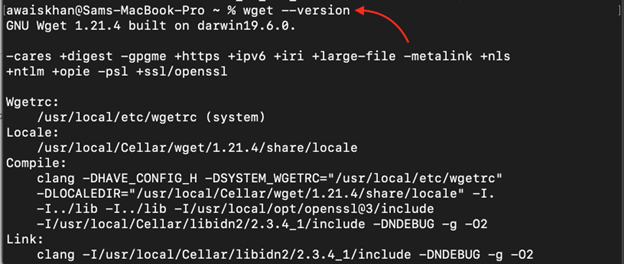
Závěr
Setkání s zsh: příkaz nenalezen wget chyba může být frustrující, když se pokoušíte použít wget ve vašem Zsh terminál. Postupujte podle kroků uvedených v tomto článku, včetně kontroly instalace wget , instalace wget na Zsh pomocí Homebrew přidáním správné proměnné cesty pro wget , uložení změn a ověření příkazu, můžete tuto chybu vyřešit a zajistit bezproblémové používání wget v Zsh .